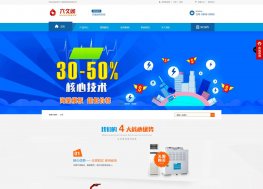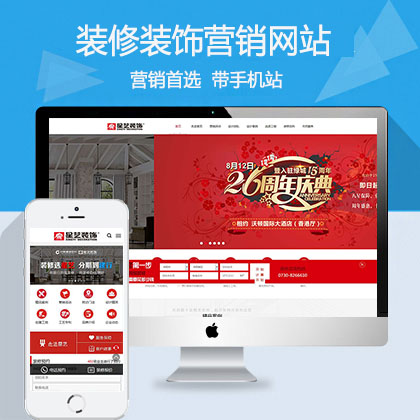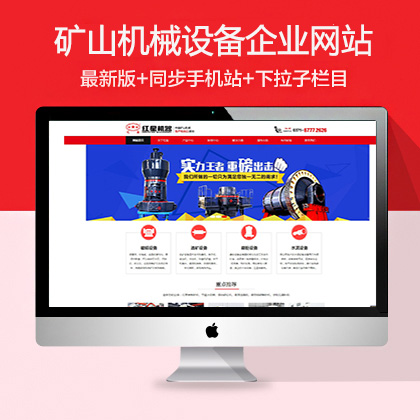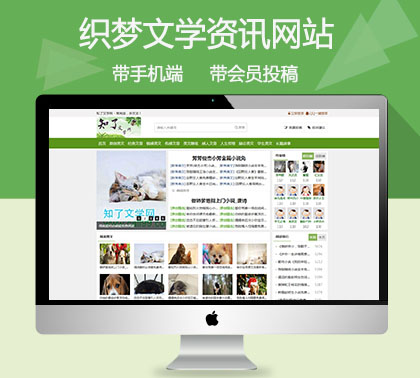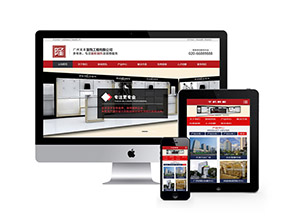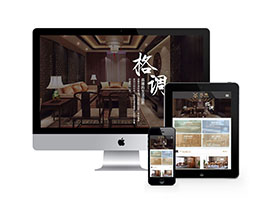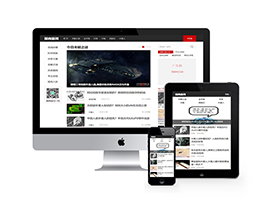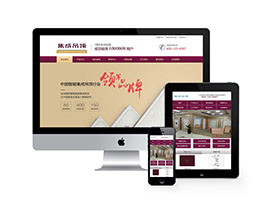Google Tag Manager(GTM)是一款强大的工具,可用于在网站上轻松添加和更新各种跟踪代码和标签,如Google Analytics、Facebook像素、AdWords转化代码等。在WordPress中使用GTM可以简化跟踪和管理过程,本文将介绍如何在WordPress中使用Google Tag Manager。
创建Google Tag Manager帐号
注册Google Tag Manager
访问Google Tag Manager网站(tagmanager.google.com)并注册一个帐号。
创建容器
在Google Tag Manager中创建一个容器,输入网站名称和网站URL,然后获取容器代码。
在WordPress中安装Google Tag Manager
使用插件安装
在WordPress后台选择“插件”>“添加新插件”,搜索并安装“Insert Headers and Footers”插件。激活插件后,在“设置”>“Insert Headers and Footers”中粘贴Google Tag Manager提供的容器代码到“Header”框中,并保存设置。
手动安装

在WordPress主题的header.php文件中添加Google Tag Manager提供的容器代码到
标签中。
配置Google Tag Manager
添加标签
登录Google Tag Manager,在容器中添加要跟踪的标签,如Google Analytics、Facebook像素等。根据需要配置每个标签的触发器和变量。
发布容器版本
在Google Tag Manager中完成标签的配置后,点击“提交”按钮发布容器版本,将生成的代码片段复制到WordPress中的插件或主题中,并保存更改。
验证跟踪代码
使用浏览器开发者工具
在浏览器中打开网站,并使用浏览器的开发者工具查看页面源代码,确保Google Tag Manager的容器代码已成功添加到页面中。
使用Google Tag Assistant
安装Google Chrome浏览器的Google Tag Assistant插件,访问网站时,插件将显示页面上加载的标签和容器,以验证Google Tag Manager是否正常运行。
通过以上步骤,在WordPress中成功集成和配置了Google Tag Manager,可以方便地跟踪和管理网站上的各种跟踪代码和标签。借助Google Tag Manager的强大功能,网站管理员可以更灵活地管理网站跟踪和分析需求,为用户提供更优质的服务和体验。
插件下载说明
未提供下载提取码的插件,都是站长辛苦开发!需要的请联系本站客服或者站长!
织梦二次开发QQ群
本站客服QQ号:862782808(点击左边QQ号交流),群号(383578617)  如果您有任何织梦问题,请把问题发到群里,阁主将为您写解决教程!
如果您有任何织梦问题,请把问题发到群里,阁主将为您写解决教程!
转载请注明: 织梦模板 » 如何在WordPress中使用Google Tag Manager进行跟踪和管理